Cum să dezactivați și să ștergeți istoricul locațiilor Google
Dacă ați activat vreodată funcția Istoricul locațiilor Google pentru dispozitivele dvs., iată cum puteți vedea ce a înregistrat, ștergeți acea înregistrare și dezactivați urmărirea viitoare.
Istoricul locațiilor și Raportarea locației așa cum sunt utilizate atât de aplicațiile Google – în special de hărți și fotografii – cât și de agenții de publicitate terți pentru a vă oferi informații locale, estimări ale timpului de călătorie, fotografii etichetate în funcție de locație și rezultate de căutare personalizate și reclame.
Deoarece toate aceste funcții sunt de fapt utile, există șanse mari să le aveți activate, mai ales ca versiunile anterioare de Android nu erau întotdeauna foarte bune pentru a explica ce a fost activat și ce date erau stocate.
Actualizările serviciului din 2018 și 2020 au dezactivat implicit Istoricul locațiilor și au activat ștergerea automată a locațiilor după 18 luni pentru conturile active. Iată cum să aflați dacă Google ține evidența locației dvs. și să modificați aceste setări dacă este necesar.

Kaspersky VPN Secure Connection – 34% reducere
Modul sigur de a vă bucura de web fără a compromite viteza este acum o reducere de 34% la 34,13 GBP pe an, echivalentul a 2,84 GBP pe lună, cu acoperire pentru până la 5 dispozitive.
Compatibil cu Android™ și iOS®
- Kaspersky
- Era de 52,50 GBP
- 34,13 GBP/an (echivalent lunar de 2,84 GBP)
Versiunea Scurtă
- Deschideți pagina Activitate Google
- Pentru a dezactiva Istoricul locațiilor, faceți clic pe Dezactivați
- Faceți clic pe Pauză
- Faceți clic pe OK
- Vezi unde ai fost
- Citiți sau omiteți explicația
- Verificați cronologia dvs
- Faceți clic pe pictograma roată
- Ștergeți istoricul locațiilor
- Confirmați că ați înțeles
- Faceți clic pe Ștergeți istoricul locațiilor
- Faceți clic pe OK
- Reveniți la pagina dvs. de activitate
-
Etapa
1Deschideți pagina Activitate Google
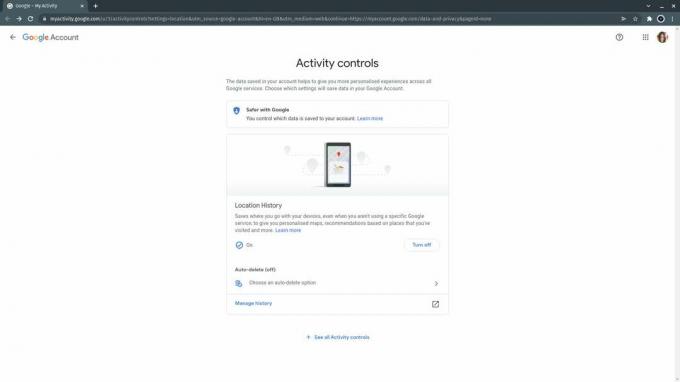
Mergi la https://myactivity.google.com/ în browserul dvs. web. Poate fi necesar să vă conectați utilizând contul al cărui istoric de locații doriți să îl verificați. Majoritatea utilizatorilor vor descoperi că Istoricul locațiilor lor este marcat ca „dezactivat” sau „întrerupt”, dar contul meu de aici îl are activat.
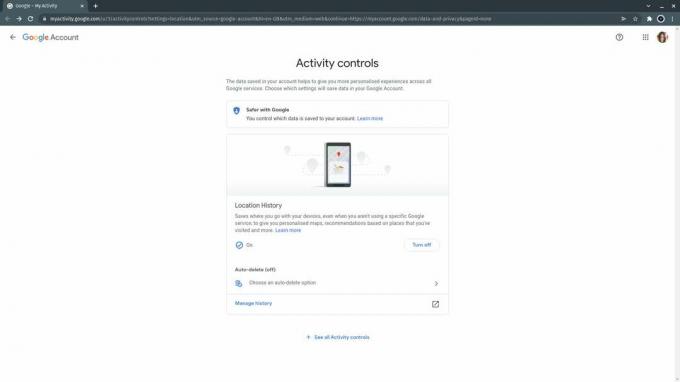
-
Etapa
2Pentru a dezactiva Istoricul locațiilor, faceți clic pe Dezactivați

Dacă doriți să opriți imediat colectarea de noi date de locație de către oricare dintre dispozitivele dvs., faceți clic pe butonul marcat „Opriți”.

-
Etapa
3Faceți clic pe Pauză
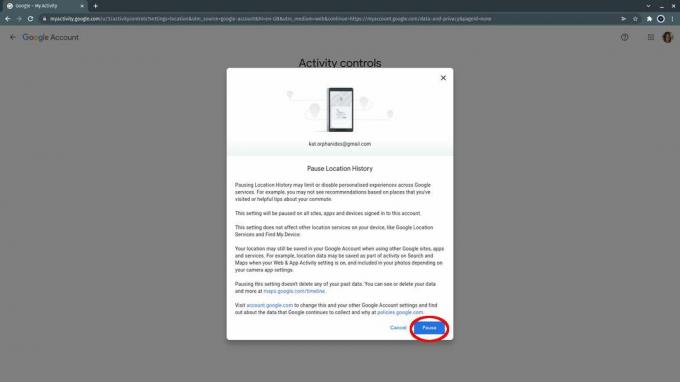
Va apărea o fereastră pop-up care vă avertizează că întreruperea istoricului locațiilor va dezactiva experiențele personalizate, dar nu vă va afecta capacitatea de a utiliza funcții precum Serviciile de localizare Google și Găsește-mi dispozitivul. Citiți-l și faceți clic pe Pauză. Puteți oricând să reporniți serviciul mai târziu.
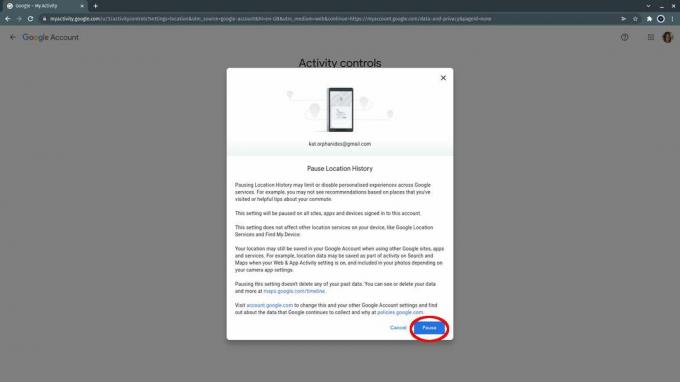
-
Etapa
4Faceți clic pe OK
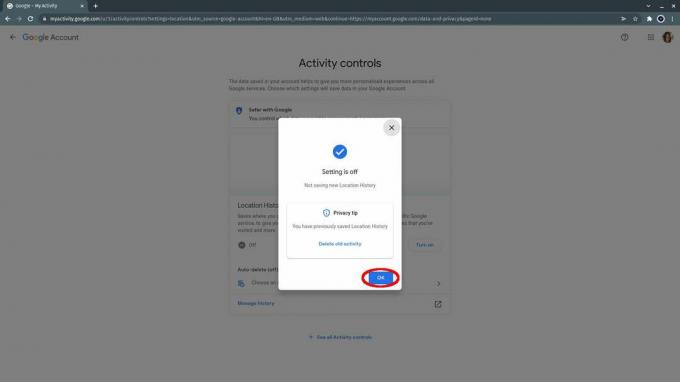
Va apărea o fereastră pop-up de confirmare. Vă puteți șterge istoricul de aici: veți fi direcționat direct la harta Istoric Mange dacă faceți clic pe „Ștergeți activitatea veche”, dar vom reveni mai întâi la ecranul principal de activitate. Faceți clic pe butonul OK.
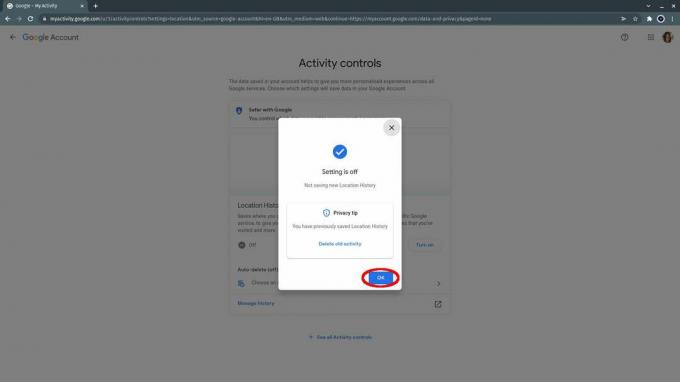
-
Etapa
5Vezi unde ai fost

Înainte de a șterge ceva, să vedem ce știe Google despre călătoriile noastre. Faceți clic pe Gestionați istoricul.

-
Etapa
6Citiți sau omiteți explicația
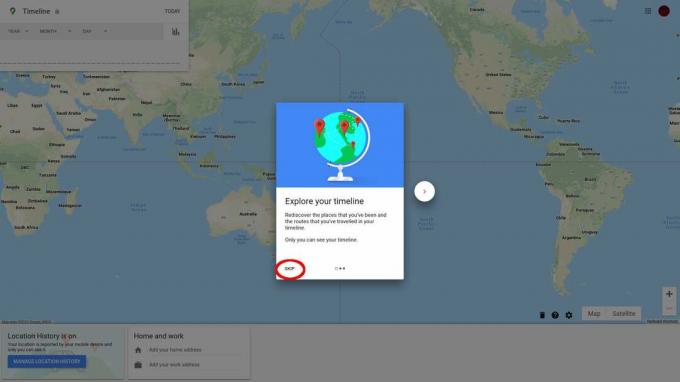
Vei fi dus la https://timeline.google.com/. Dacă este prima dată când sunteți aici, va apărea o fereastră pop-up explicativă intitulată Explorează-ți cronologia. Puteți citi trei scurte explicații ale funcțiilor disponibile sau puteți face clic pe Omite imediat.
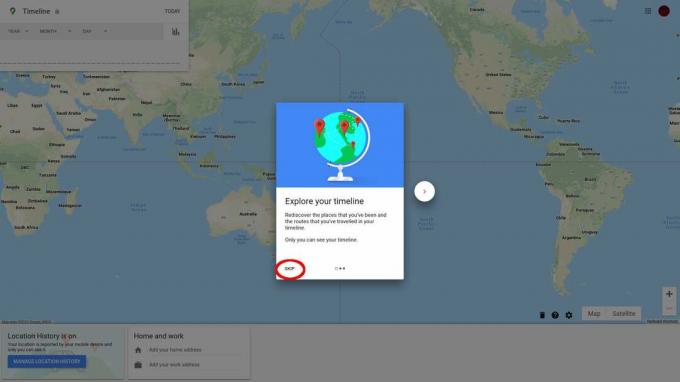
-
Etapa
7Verificați cronologia dvs
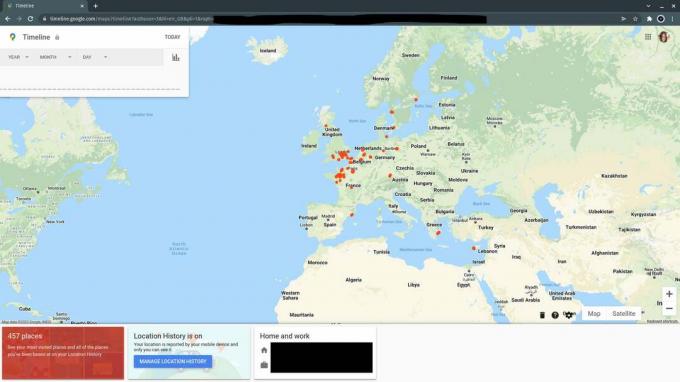
Oriunde ai fost este afișat pe o hartă. Puteți derula și mări pentru a verifica locații individuale, utilizați caseta cronologică pentru a vedea unde v-ați aflat la o anumită dată, faceți clic pe caseta roșie din stânga pentru a vedea o listă a locurilor în care ați fost și cu ce frecvență și verificați dacă adresele dvs. de acasă și de la serviciu sunt corect.
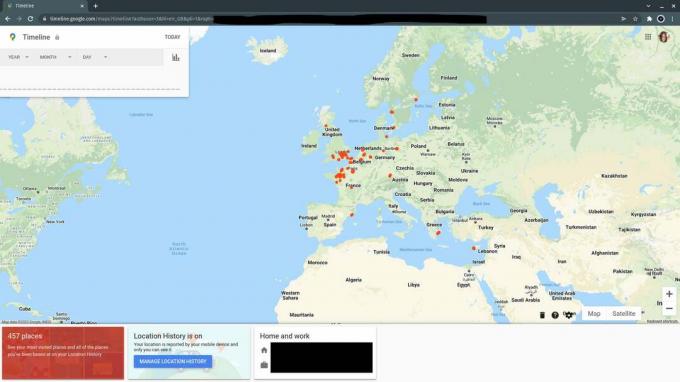
-
Etapa
8Faceți clic pe pictograma roată
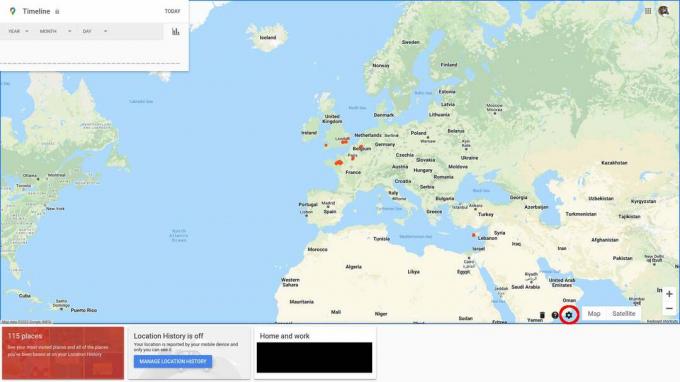
Faceți clic pe pictograma roată surprinzător de discretă din partea de jos a hărții pentru a accesa opțiunile de ștergere, export și descărcare.
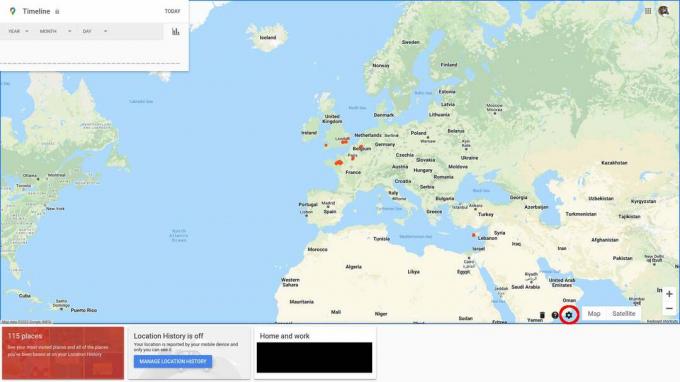
-
Etapa
9Ștergeți istoricul locațiilor

Faceți clic pe Ștergeți tot Istoricul locațiilor din meniul care se deschide.

-
Etapa
10Confirmați că ați înțeles

Citiți fereastra pop-up care vă avertizează că nici dvs., nici Google nu veți mai avea acces la istoricul dvs. și bifați caseta marcată „Înțeleg și vreau să șterg tot istoricul locațiilor”.

-
Etapa
11Faceți clic pe Ștergeți istoricul locațiilor
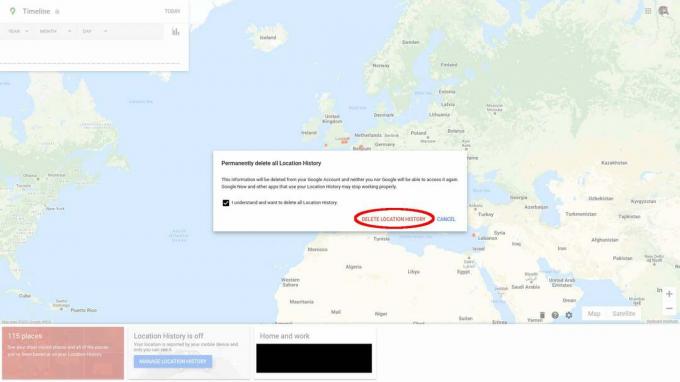
Faceți clic pe butonul roșu Ștergeți istoricul locațiilor.
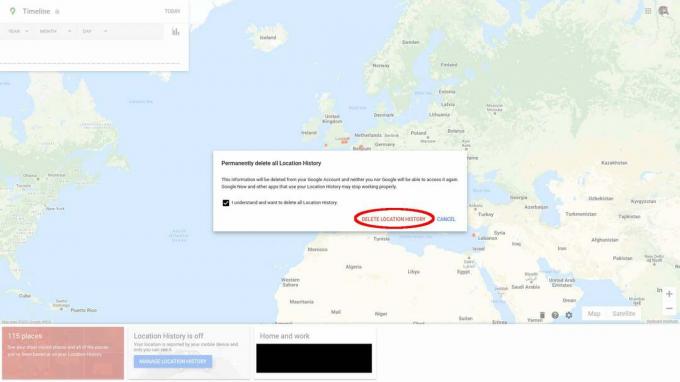
-
Etapa
12Faceți clic pe OK
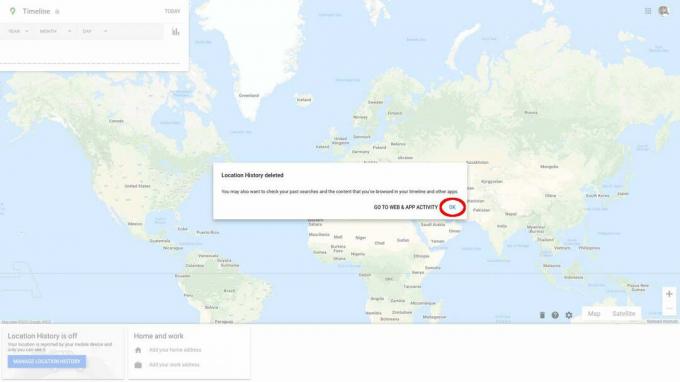
Faceți clic pe OK în următoarea fereastră pop-up pentru a reveni la hartă - puteți continua să ștergeți activitatea istorică de pe web și din aplicație de aici, dar asta depășește scopul acestui tutorial special.
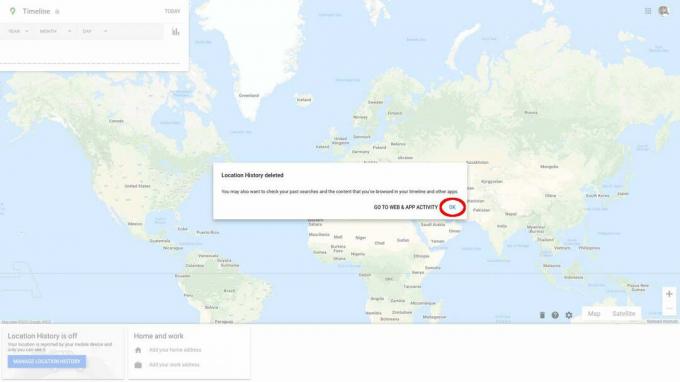
-
Etapa
13Reveniți la pagina dvs. de activitate
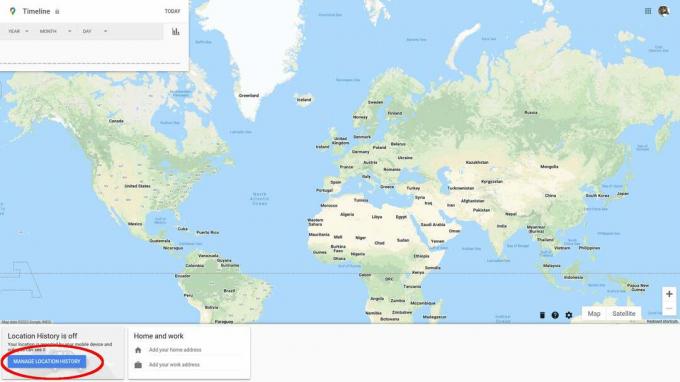
Veți observa că toți marcatorii de hartă, precum și detaliile adresei dvs., au fost acum eliminate de pe hartă. Faceți clic pe butonul Gestionați istoricul locațiilor pentru a reveni la pagina de activitate.
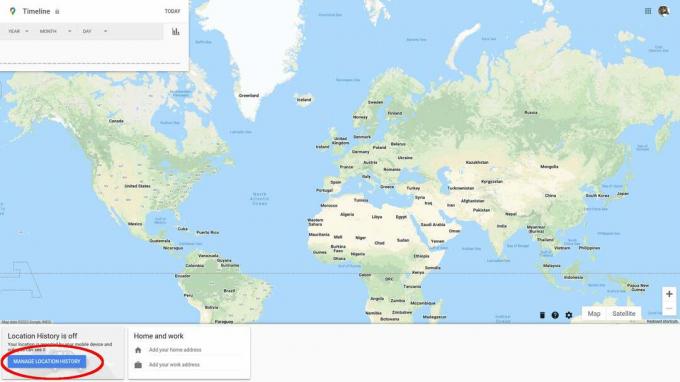
Acum ați dezactivat cu succes urmărirea Istoricul locațiilor Google și, dacă ați ales, ați șters toate înregistrările anterioare ale acestuia. Acum puteți închide fereastra browserului sau puteți continua să explorați setările Google.

Kaspersky VPN Secure Connection – 34% reducere
Modul sigur de a vă bucura de web fără a compromite viteza este acum o reducere de 34% la 34,13 GBP pe an, echivalentul a 2,84 GBP pe lună, cu acoperire pentru până la 5 dispozitive.
Compatibil cu Android™ și iOS®
- Kaspersky
- Era de 52,50 GBP
- 34,13 GBP/an (echivalent lunar de 2,84 GBP)
Întrebări frecvente
Selectați Descărcați o copie a tuturor datelor dvs. din meniul pictogramei roată de pe harta cronologică a locației sau accesați direct https://takeout.google.com/ – nu uitați să deselectați orice altceva, sau veți privi o descărcare foarte mare!
Dacă doriți ca Google să păstreze o evidență a locului în care ați fost, accesați https://myactivity.google.com/ și faceți clic pe butonul „Activați” din Istoricul locațiilor.
Conturile Google mai noi sunt configurate pentru a șterge automat istoricul locațiilor mai vechi de 18 luni în mod prestabilit – este posibil să nu fie cazul dacă l-ați configurat manual anterior sau aveți un cont mai vechi căruia i-au fost aplicate setări diferite. La https://myactivity.google.com/, veți vedea o secțiune marcată „Ștergere automată”. Faceți clic pe săgeata > de lângă „Alegeți o opțiune de ștergere automată”. În următoarea fereastră pop-up, faceți clic pe butonul radio etichetat „Ștergeți automat activitatea mai veche decât”. Valoarea implicită este de 18 luni. Faceți clic pe meniul derulant pentru a vedea și selecta alte opțiuni. Faceți clic pe următorul și apoi confirmați că doriți să fie șterse orice date mai vechi decât intervalul de timp specificat.
S-ar putea sa-ti placa…

Cum să ștergeți un cont Gmail

Cum să ștergeți o pagină goală din Google Docs
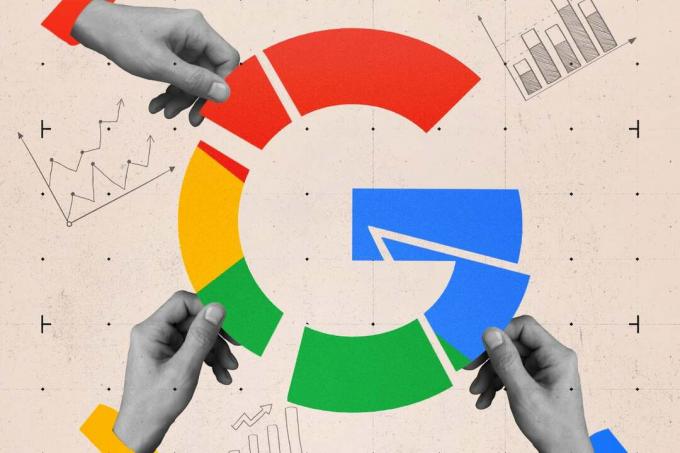
Cum să opriți Google să colecteze date publicitare

Cum să activați conectarea fără parolă pentru serviciile Google
De ce să avem încredere în jurnalismul nostru?
Fondată în 2004, Trusted Reviews există pentru a oferi cititorilor noștri sfaturi amănunțite, impartiale și independente cu privire la ce să cumpere.
Astăzi, avem milioane de utilizatori pe lună din întreaga lume și evaluăm peste 1.000 de produse pe an.



